
Si tienes un Apple Watch sabrás que, dependiendo de la/s aplicación/es que estés utilizando en el iPhone y en un momento determinado, lo que veas en su pantalla puede cambiar. Normalmente al levantar tu muñeca verás la esfera principal, pero si por ejemplo haces ejercicio verás los datos de la actividad física que estés haciendo. O si estás siguiendo las indicaciones de una ruta, el reloj te mostrará antes los mapas.
Eso es útil ya que te ahorra que tengas que ir accediendo a esa aplicación que estás utilizando todas las veces que consultes el Apple Watch, pero puede ser molesto cuando reproduces podcasts o música. En ese caso quizás te interese más consultar otras cosas de tu esfera principal u otras aplicaciones antes de ver los controles de reproducción, así que vamos a ver cómo decirle a watchOS que no nos coloque esos controles antes que la esfera principal cuando estemos escuchando algo.

En Applesfera
Cómo evitar ver aplicaciones en inglés si usas un idioma regional en tu Mac
Que la música no te impida usar otras apps en el Apple Watch
La opción para lograr esto está un poco escondida pero es perfectamente accesible. Como siempre recomiendo, asegúrate de tener las últimas versiones de iOS en el iPhone y de watchOS en el Apple Watch. En tu iPhone, abre la aplicación Watch y entra en la sección Mi reloj. Allí entra en 'General' y luego en la sección 'Activar pantalla':
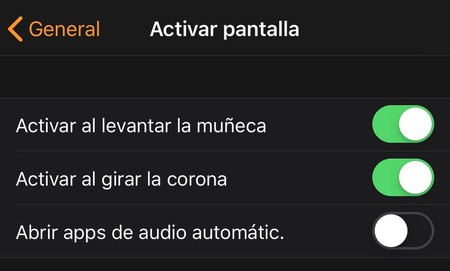
Allí te encontrarás con las opciones de desactivar la activación de la pantalla al levantar la muñeca o girar la corona (pensadas para ahorrar batería), pero lo que nos interesa es desactivar la tercera opción: 'Abrir apps de audio automáticamente'.
A partir del momento en el que la desactives, y aunque estés reproduciendo música o podcasts desde cualquier aplicación que se haya integrado adecuadamente con iOS y watchOS, el Apple Watch mostrará la esfera principal en vez de los controles de reproducción. Siempre puedes configurarte alguna complicación en la esfera principal para seguir teniendo un acceso a esos controles, pero al mismo tiempo te será más cómodo consultar otras aplicaciones.
También te recomendamos
Ya disponible VLC Media Player para iOS, tvOS y macOS
El nuevo campeón de League of Legends se llama Sylas, y viene a robarte la ulti
HomeKit y la expansión de sus límites: todos los electrodomésticos que pueden aprovechar la plataforma
-
La noticia Cómo evitar que el Apple Watch abra los controles de reproducción y no la esfera principal cuando escuches música o podcasts fue publicada originalmente en Applesfera por Miguel López .
Continúar leyendo...

